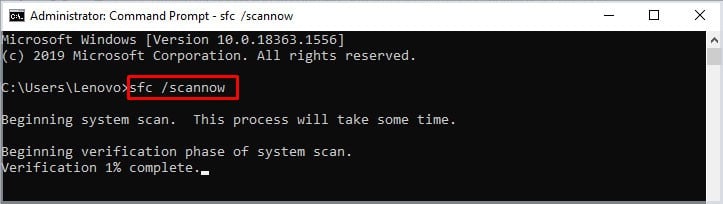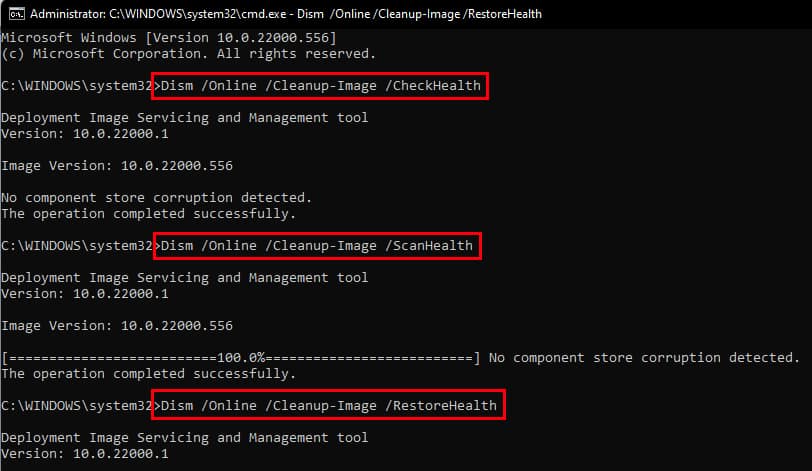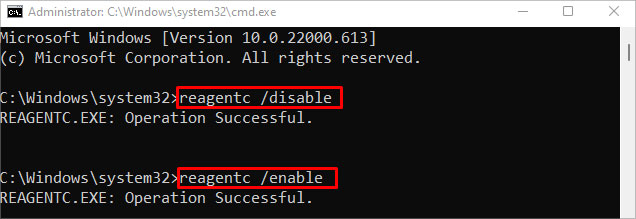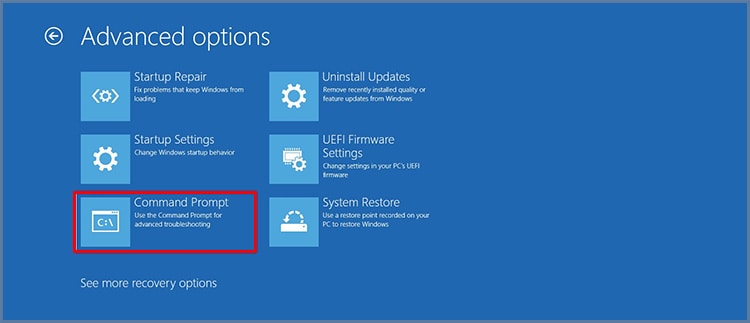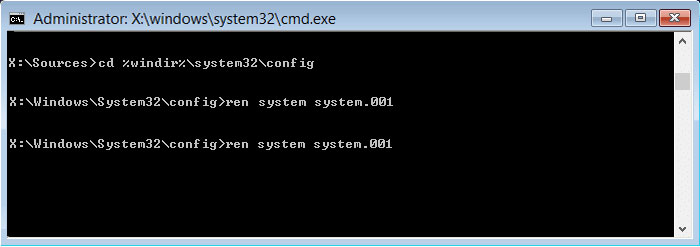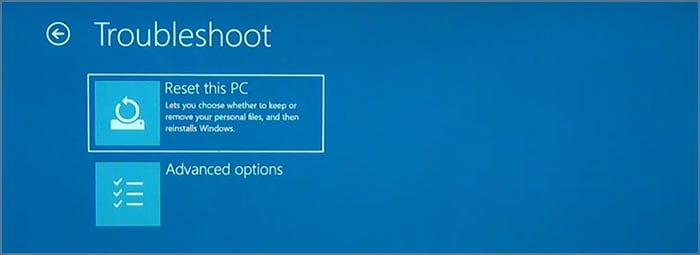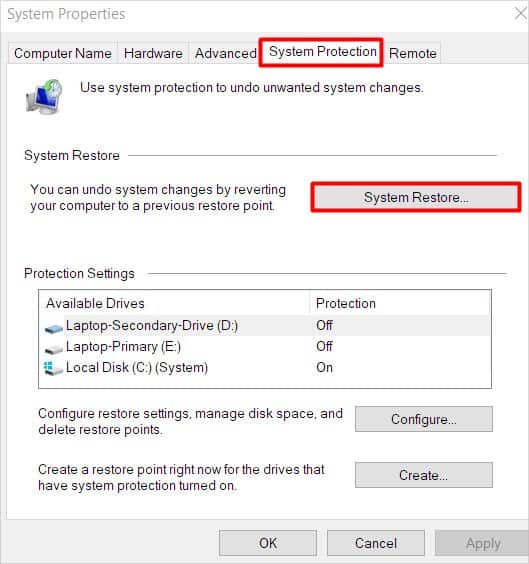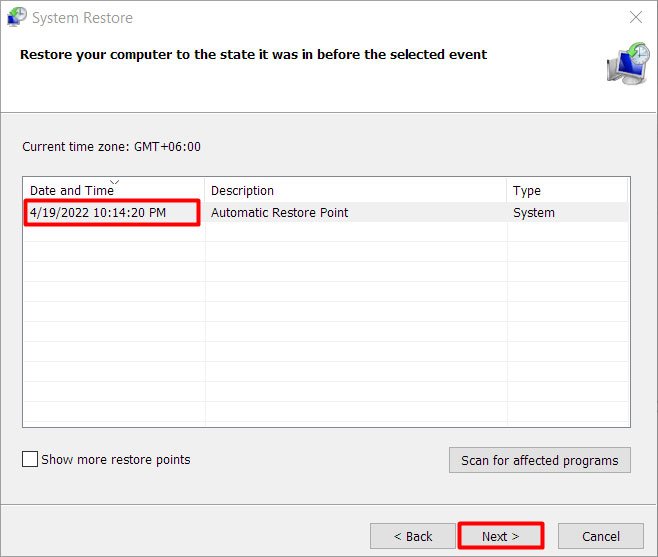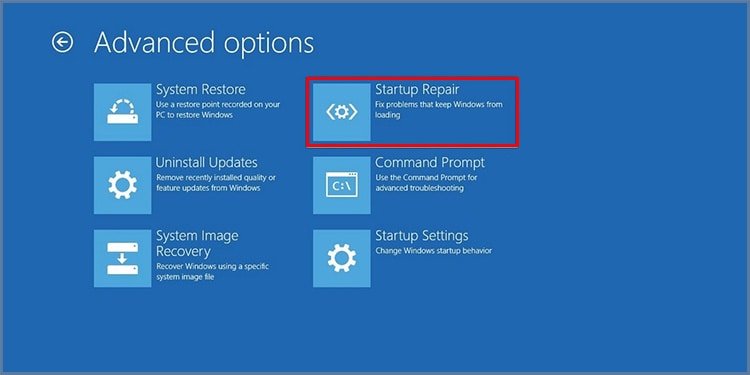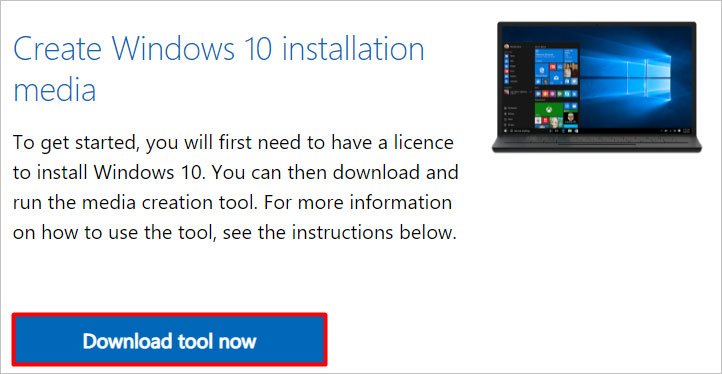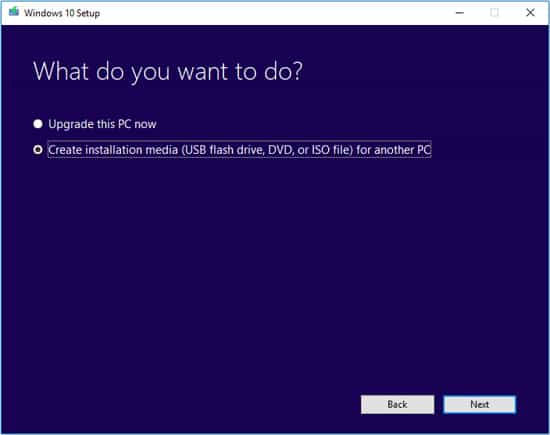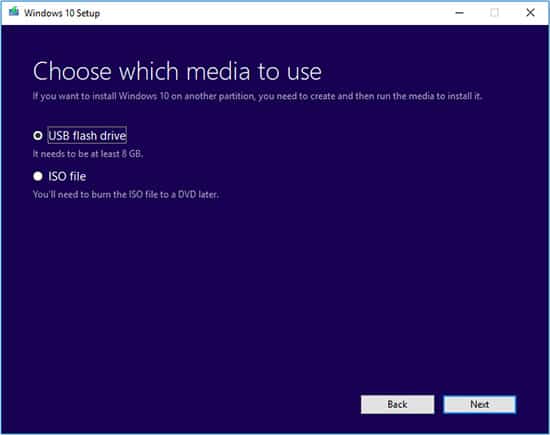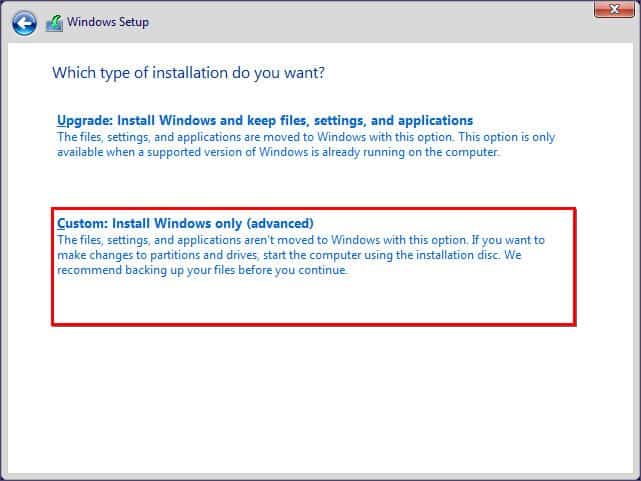Restablecer su PC es una opción viable cada vez que se encuentra con un problema en Windows y no puede solucionarlo a través de otros métodos. Pero, ¿qué sucede si enfrenta el problema en medio del proceso de reinicio?
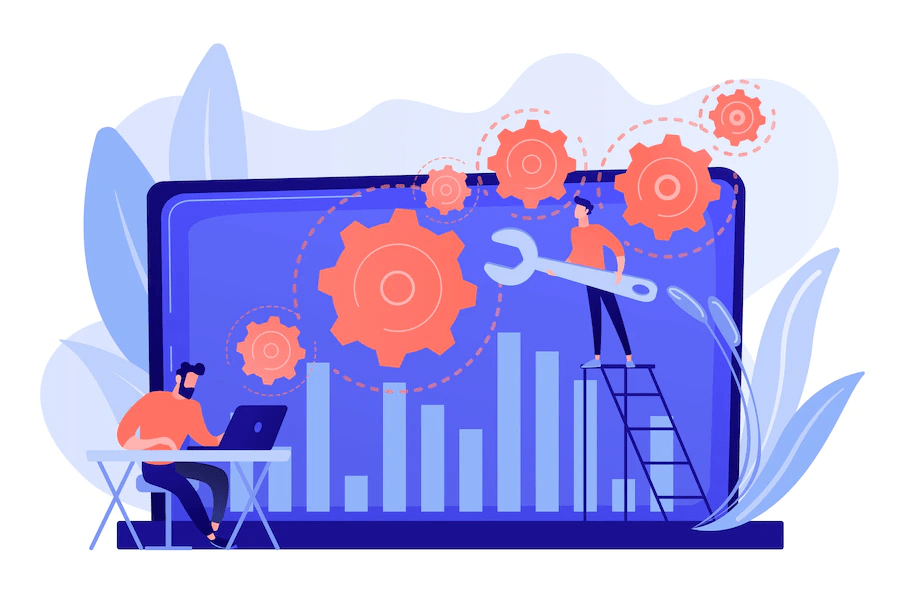
Este tipo de problema tiene que ver principalmente con los archivos del sistema. Dado que esos archivos juegan un papel crucial en el restablecimiento de Windows, todo el proceso puede fallar si faltan o están dañados.
En este artículo, discutiremos varias soluciones para solucionar su problema.
Reparar Hubo un problema al restablecer su PC
Antes de saltar directamente a las soluciones a continuación, puede comenzar con una solución preliminar, como reiniciar el sistema. Después de reiniciar, intente reiniciar la PC nuevamente.
Incluso si esto no funciona, puede probar varias otras correcciones mencionadas en este artículo. Además, puede revisar cada uno de ellos y verificar si su problema se ha resuelto.
Además, dado que restablecer la PC puede borrar todos sus datos, le recomendamos encarecidamente que cree una copia de seguridad de los datos esenciales y los guarde en un disco duro externo o en el almacenamiento en la nube.
Realizar escaneos SFC y DISM
Dado que la corrupción de los archivos del sistema puede afectar el proceso de reinicio, puede usar el Comprobador de archivos del sistema (SFC) y el Servicio y administración de imágenes de implementación (DISM) para escanear y reemplazar los archivos corruptos.
Para realizar escaneos SFC y DISM:
- Presione la tecla Windows + R para abrir Ejecutar y escriba cmd.
- Ahora, presione la tecla Ctrl + Shift + Enter simultáneamente para abrir cmd como administrador.
- Escriba los siguientes comandos uno por uno y presione Entrar después de cada uno de ellos.
-
Sfc /scannow -
Dism /Online /Cleanup-Image /CheckHealth -
Dism /Online /Cleanup-Image /ScanHealth -
Dism /Online /Cleanup-Image /RestoreHealth
-
- Reinicie su sistema e intente restablecerlo nuevamente.
Nota: Si no puede acceder al escritorio, debe ingresar al entorno de recuperación de Windows. Luego, vaya a Solucionar problemas > Opciones avanzadas y elija la opción Símbolo del sistema. Finalmente, ejecute todos los comandos anteriores y vea si puede reiniciar la PC.
Usando REAgentC.exe
REAgentC.exe es una herramienta de Windows que ayuda a configurar una imagen de arranque del Entorno de recuperación de Windows (Windows RE) y una imagen de recuperación de restablecimiento con solo presionar un botón. Así es como puede usarlo para resolver su problema.
- Presione la tecla Windows + R para abrir Ejecutar y escriba cmd.
- Ahora, presione la tecla Ctrl + Shift + Enter para abrir cmd como administrador.
- Escriba los siguientes comandos en orden secuencial y presione Entrar después de cada uno de ellos.
-
Reagentc /disable -
Reagentc /enable
-
- Reinicie su PC y vea si su problema se ha resuelto.
Cambiar el nombre de las colmenas del sistema y del registro
El problema de reinicio puede ocurrir incluso si las secciones del registro del sistema o del software están dañadas o corrompidas. Así que necesitan ser reparados.
Puedes hacerlo siguiendo los pasos a continuación.
- Mantenga presionada la tecla Mayús y haga clic en Reiniciar para acceder al entorno de recuperación de Windows. (Windows RE)
- Vaya a Solucionar problemas > Opciones avanzadas.
- Ahora elija la opción Símbolo del sistema.
- Ingrese sus credenciales de Windows si se le solicita.
- Escriba los siguientes comandos en orden secuencial y presione Entrar después de cada uno de ellos.
-
Cd %windir%system32config -
Ren system system.001 -
Ren software software software.001
-
- Ahora, navegue hasta Solucionar problemas.
- Elija la opción Restablecer esta PC.
Utilice la función de restauración del sistema
La restauración del sistema es una utilidad de Windows que ayuda a revertir su sistema a un momento anterior. Básicamente, crea una copia de seguridad o instantánea de su sistema desde un momento particular. Sin embargo, debe haber creado el punto de restauración del sistema antes de que ocurriera el error de reinicio para que este método funcione como se esperaba.
- Presione la tecla Windows + R e ingrese el comando SystemPropertiesProtection.
- Haga clic en el botón Restaurar sistema.
- Seleccione el punto de restauración que había creado mientras su sistema funcionaba en buenas condiciones y haga clic en Siguiente.
- Siga las instrucciones en pantalla y espere hasta que finalice el proceso de restauración del sistema.
- Vea si puede restablecer con éxito la PC ahora.
Uso de la reparación de inicio
Reparación de inicio es una herramienta de recuperación de Windows que ejecuta diagnósticos para determinar la causa de los complejos problemas de inicio. Además, busca archivos del sistema perdidos o dañados y los repara automáticamente.
Para realizar una reparación de inicio:
- Haga clic en Reiniciar mientras presiona la tecla Shift simultáneamente.
- Después de ingresar al Entorno de recuperación de Windows (Windows RE), vaya a Solucionar problemas > Opciones avanzadas.
- En Opciones avanzadas, haga clic en la opción Reparación de inicio.
- Después de que la reparación de inicio haya terminado de diagnosticar y solucionar los problemas, reinicie su sistema.
- Compruebe si puede restablecer correctamente su sistema ahora.
Reinstalar Windows
Si ninguno de los métodos anteriores funcionó para usted, puede instalar una copia nueva de Windows para resolver su problema.
Para reinstalar Windows:
- Ve a la página oficial de Microsoft.
- Haga clic en el botón Descargar herramienta ahora para descargar los medios de instalación de Windows.
- Siga las instrucciones en pantalla y elija las opciones según sus preferencias.
- Seleccione Crear medios de instalación (unidad flash USB, DVD o archivo ISO) para otra opción de PC para descargar el archivo ISO.
- Conecte un USB con al menos 8 GB de espacio libre en su sistema.
- En el mensaje Elija qué medios usar, elija la opción de unidad flash USB.
- Reinicie su sistema y arranque desde el USB.
- Siga las instrucciones en pantalla e instale Windows.
- Seleccione la opción Personalizado: Instalar solo Windows para restablecer su PC.